
我們的 FB 個人檔案主頁上有許多關於自己的相關內容,除了學歷、工作經歷、居住地之外,其實我們可以在個人 FB 顯示追蹤人數,讓點進你 FB 主頁的人知道目前有多少人正在追蹤你。
那我們要如何開啟 FB 追蹤人數顯示功能呢?其實非常簡單,無論是使用臉書手機版 App 或臉書網頁版都可以,以下會有詳細教學。
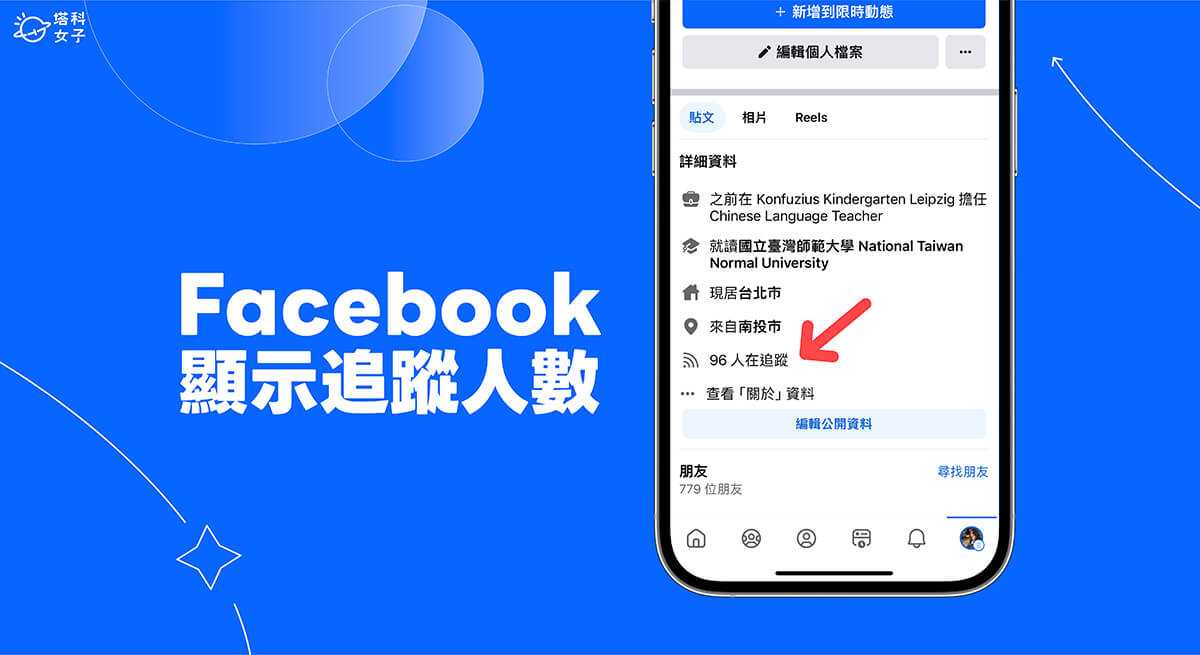
FB 追蹤人數是什麼?
Facebook 除了有提供「加好友」功能外,也有提供「追蹤」功能,用戶可以自由決定要追蹤誰,也能追蹤有興趣的粉絲專頁,同樣地,如果你的 FB 帳號有開放追蹤,那別人也可以追蹤你以搶先查看貼文內容唷!
你可能也會看到有些人的臉書個人檔案頁面上,會顯示 FB 追蹤人數,也就是「XXX 人在追蹤」,這就表示有多少人正在追蹤他,我們也都能自由控制是否要在臉書顯示追蹤人數。
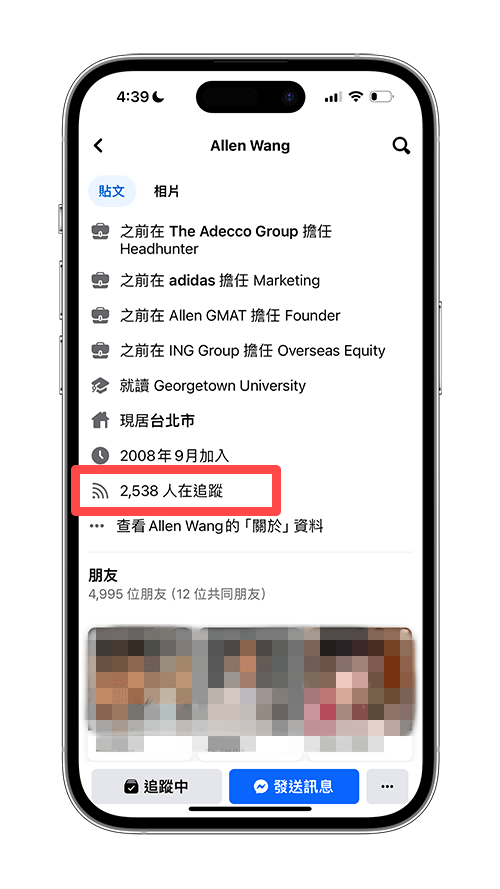
如何在臉書 FB 顯示追蹤人數?
如果你也想在自己的 Facebook 個人檔案主頁上顯示 FB 追蹤人數的話,那我們可以到個人首頁上設定此功能,且可以選擇透過 FB 手機版 App 或 FB 網頁版來操作,下方分別都會有詳細的設定方法。
FB 手機版 App
- 開啟 Facebook App,點進你的 FB 個人檔案首頁。
- 在「詳細資料」下方點選「編輯公開資料」。
- 點選「編輯」。

- 滑到下方,在「追蹤者」欄位裡,開啟追蹤人數功能,並點選「儲存」。
- 現在回到你的 FB 個人主頁,重新整理一下頁面,這邊就會顯示你目前有多少個 FB 追蹤人數了,會以「XXX 人在追蹤」的形式呈現。
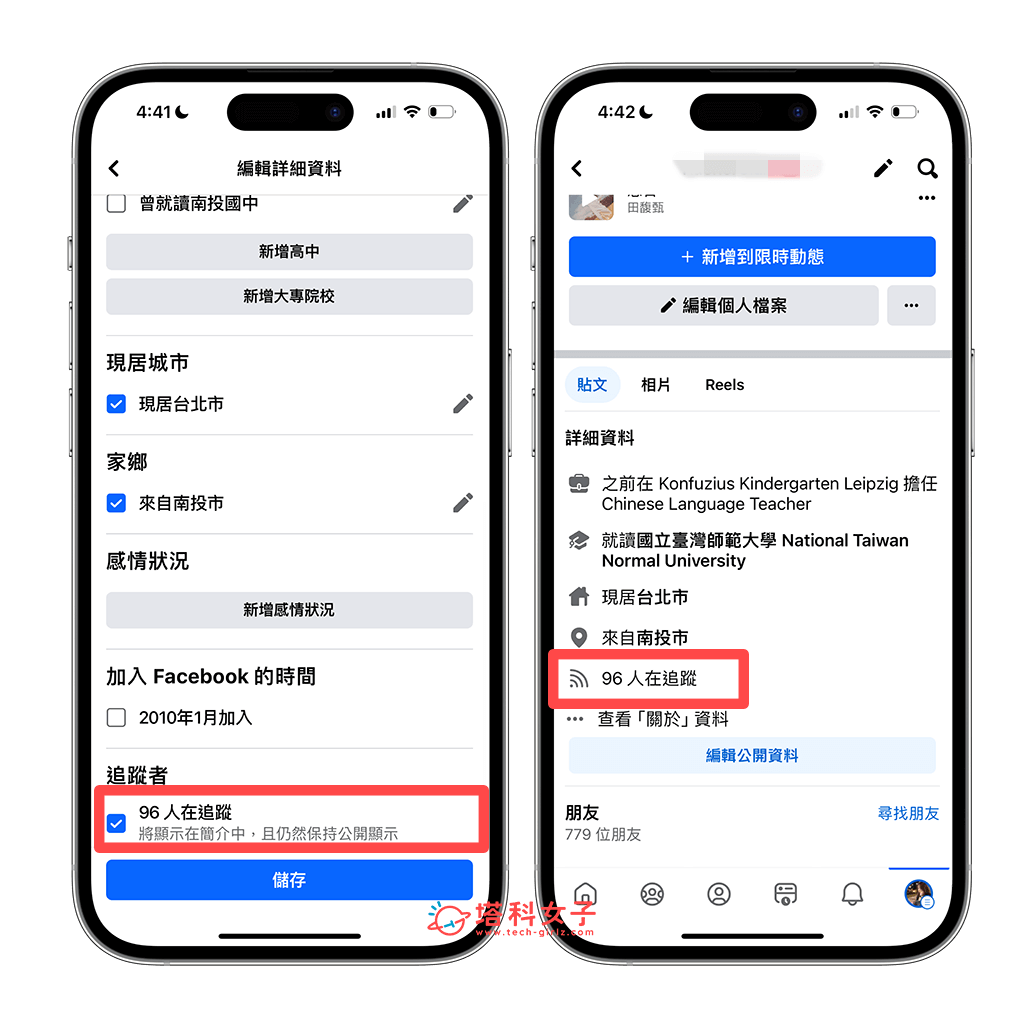
FB 網頁版
使用 Facebook 網頁版的話,我們也能快速打開 FB 顯示追蹤人數功能,讓別人點進你的臉書頁面時,可以看到你目前有多少個 FB 追蹤人數。以下是設定步驟:
- 開啟 Facebook 網頁版,點進自己的臉書個人檔案主頁。
- 點選左側簡介中的「編輯詳細資料」。
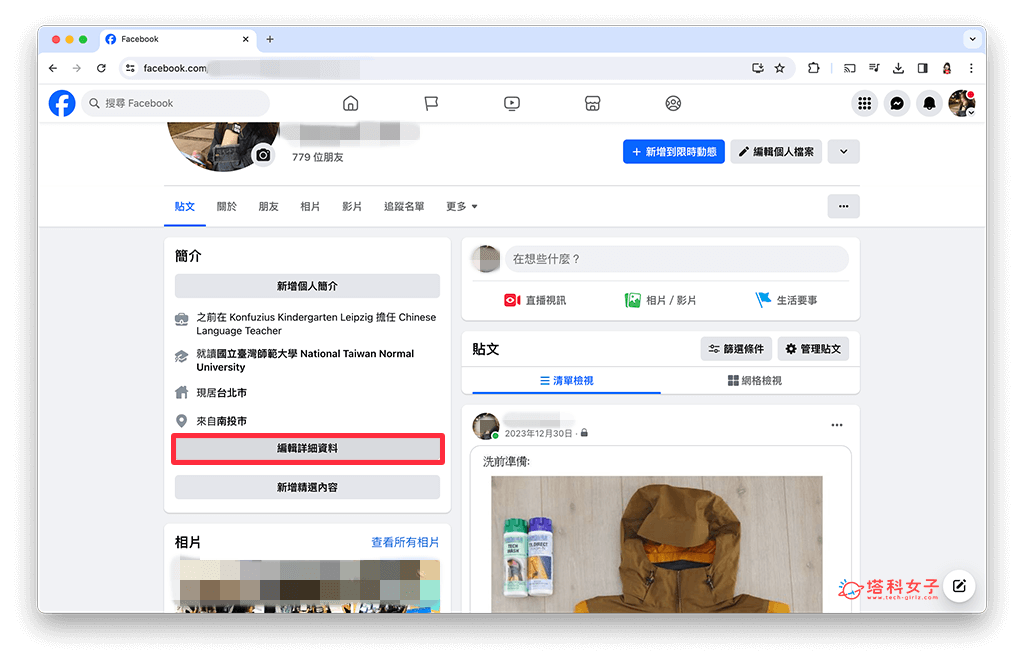
- 滑到下方,開啟「追蹤者」功能,並點選「儲存」。
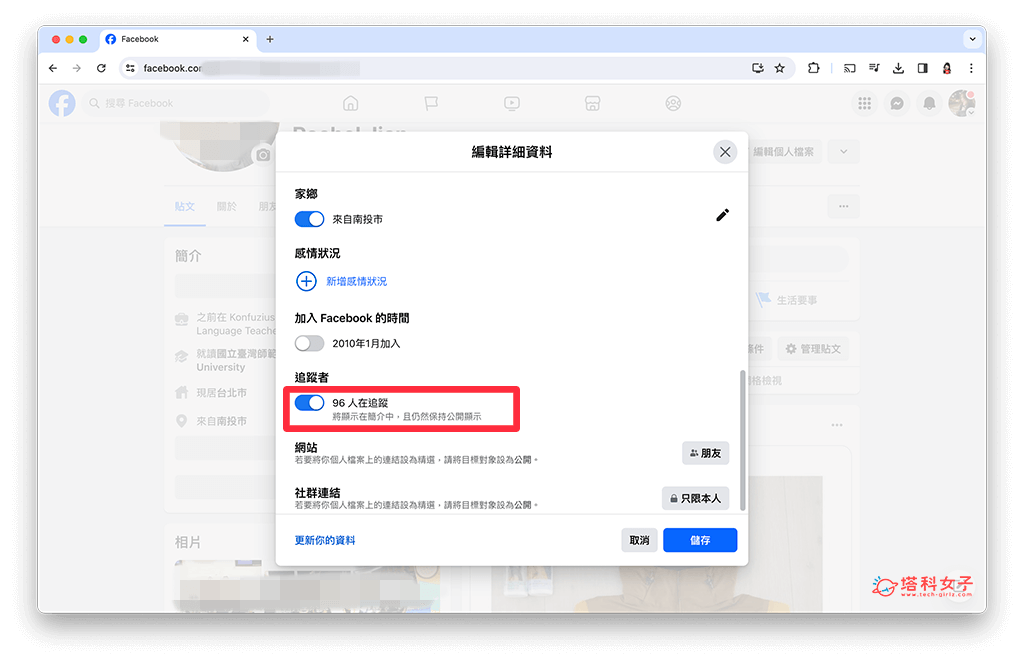
- 最後,回到你的 FB 個人檔案主頁,重新整理一下頁面,在「簡介」中就會顯示你的臉書追蹤人數有多少了,別人就知道目前有多少人在追蹤你。
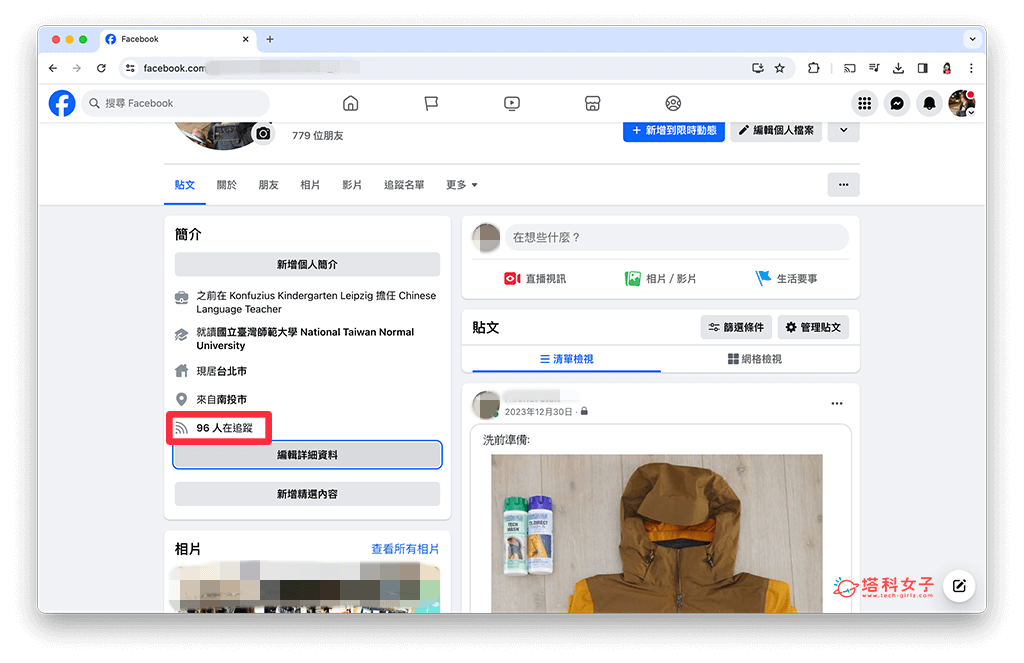
總結
以上就是 FB 顯示追蹤人數的設定方法,無論在手機 App 或電腦網頁版都可以設定,只要選擇一個方法設定即可,開啟此功能後,所有用戶點進你的臉書頁面時,就會看到目前有多少人正在追蹤你;同樣地,如果你不想再讓別人看到自己有多少個追蹤者,也可以透過此方法關閉 FB 追蹤人數功能。
